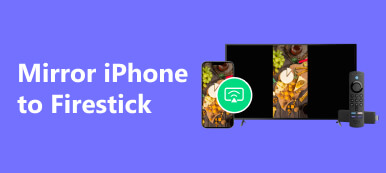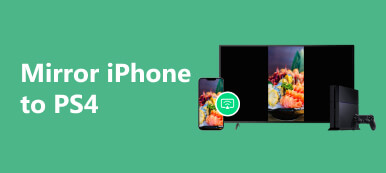儘管蘋果不斷優化 iPhone 屏幕,但它仍然不夠大,無法與其他人分享視頻或遊戲玩法。 或者,您可以 將 iPhone 屏幕鏡像到電視。 如今,市場上有很多智能電視,您可以在電視屏幕上顯示 iPhone 上的多媒體內容,並通過電視揚聲器收聽聲音。 本指南將向您展示完成這項工作的最簡單方法,並詳細演示操作方法。

第 1 部分:如何將 iPhone 鏡像到 Apple TV
將 iPhone 無線鏡像到電視的最簡單方法是使用 Apple TV。 內置的屏幕鏡像功能使您無需額外的硬件或軟件即可完成工作。 您所需要的只是一個良好的 Wi-Fi 網絡。
步驟1 確保將您的 iPhone 和 Apple TV 連接到同一 Wi-Fi 網絡。 打開Apple TV,選擇 設定 在主屏幕上,轉至 網絡, 按 Wi-Fi,並連接一個合適的。

步驟2 打開您的 iPhone,並連接到同一網絡。 然後輸入 控制中心,然後點擊 屏幕鏡像投放。在清單中選擇您的 Apple TV。
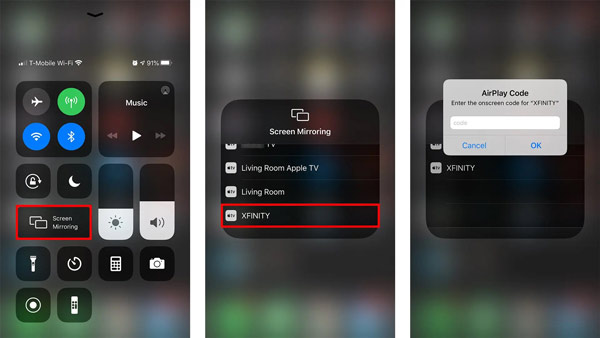
步驟3 接下來,輸入電視屏幕上顯示的 AirPlay 密碼。 現在,您的 iPhone 屏幕應該出現在您的 Apple TV 上。 如果你的 AirPlay無法正常工作?
第 2 部分:如何在沒有 Apple TV 的情況下將 iPhone 鏡像到電視
即使您沒有 Apple TV,您仍然可以在大顯示屏上查看 iPhone 屏幕。 此外,有多種方法可以完成這項工作。 您可以根據自己的情況選擇合適的方式,將iPhone屏幕快速鏡像到智能電視上。
如何將 iPhone 無線鏡像到電視
目前,部分智能電視也兼容AirPlay。 在電視上顯示 iPhone 屏幕的簡單方法是通過無線連接。 您可以諮詢電視製造商,了解您的設備是否兼容 AirPlay 2。
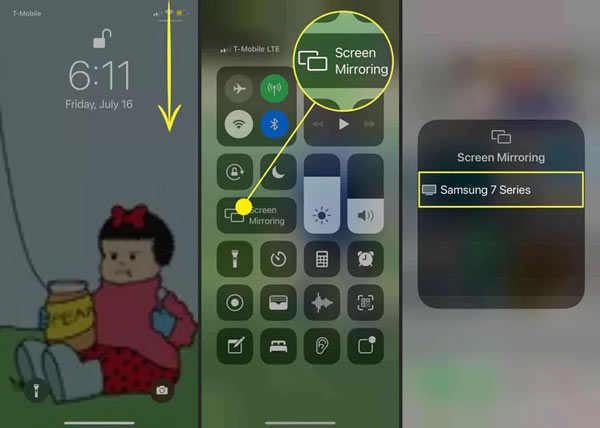
步驟1 另外,將您的 iPhone 和智能電視連接到同一 Wi-Fi 網絡。 使能夠 AirPlay的 在電視上。
步驟2 轉到您的 iPhone,按下 屏幕鏡像投放 在控制中心面板上,然後選擇您的電視。然後,iPhone 上顯示的所有內容也會出現在電視上。
或者將視頻從 iPhone 投射到電視上,在“照片”應用中打開它,點擊 分享到 按鈕,選擇 AirPlay的,然後選擇您的智能電視。
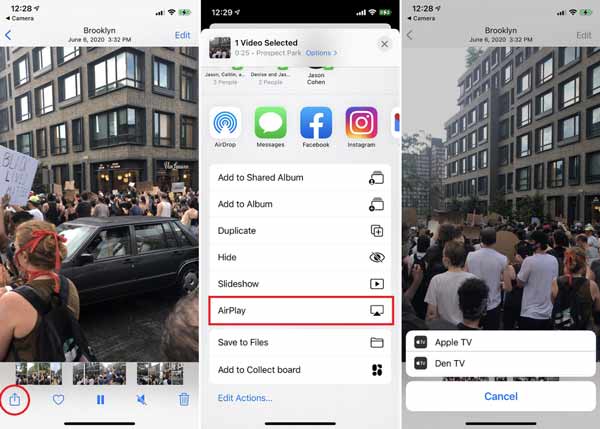
備註:大多數流媒體應用程序都支持將視頻從 iPhone 投射到電視上,例如 YouTube。
如何使用 Lightning 數字 AV 適配器將 iPhone 鏡像到電視
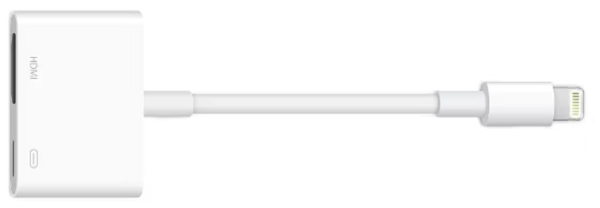
要在沒有 Wi-Fi 的情況下將 iPhone 鏡像到電視,您需要一個 Lightning 轉 HDMI 適配器。 缺點是視頻質量有限,但最新的適配器承諾 1080p。 根據您的電視端口,使用 Lightning 轉 VGA 適配器或 USB-C 轉 HDMI 適配器。
將適配器連接到 iOS 設備上的 Lightning 或 USB-C 端口。 接下來,使用 HDMI 電纜將電視連接到適配器。 最後,切換到電視上正確的輸入源,開始將 iPhone 鏡像到電視。
如何將 iPhone 鏡像到三星電視
一些智能電視製造商增加了屏幕鏡像功能。 例如,SmartView 應用程序可讓您通過良好的 Wi-Fi 網絡免費將 iPhone 鏡像到三星電視。
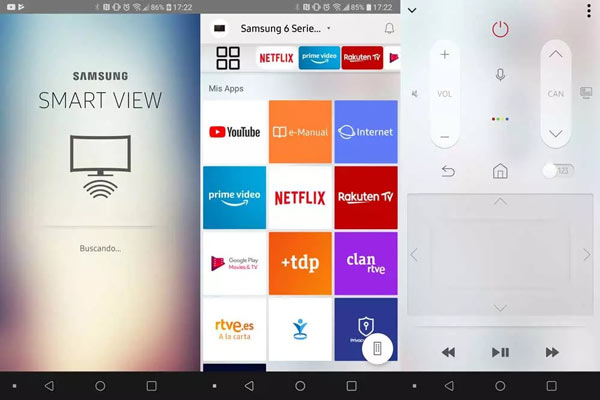
步驟1 確保您的 iPhone 和電視都連接到同一 Wi-Fi 網絡。 打開三星電視。
步驟2 在您的 iPhone 上安裝 SmartView 應用程序並啟動它。 該應用程序將自動搜索周圍可用的電視。 選擇您的三星電視。
步驟3 轉到電視,然後按 讓 提示時。 現在,您可以共享您的 iPhone 屏幕。
如何使用 Google Chromecast 將 iPhone 投射到智能電視
如果您的智能電視不支持 AirPlay,您可以使用 Google 的無線投射技術。 Google Chromecast 是一款流行的帶有 HDMI 電纜的流媒體設備。 它可以與 Google TV 和大多數主要品牌的智能電視配合使用。
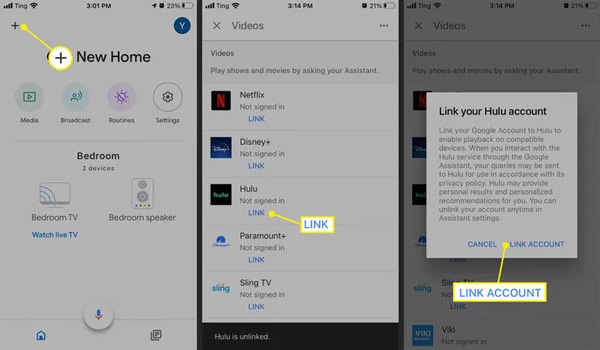
步驟1 要使用 Chromecast 將 iPhone 鏡像到電視,請在 iPhone 上運行 Google Home 應用,然後設置 Chromecast。
步驟2 然後在應用程序中鏈接您的流帳戶。
步驟3 接下來,啟動流媒體應用程序,選擇一個視頻,然後點擊 投 按鈕。然後在清單中選擇您的 Chromecast 裝置。
額外提示:將 iPhone 鏡像到 PC 的最佳方式

如今,越來越多的家庭擁有電腦而不是電視。 如果您打算將 iPhone 屏幕鏡像到 PC, Apeaksoft 手機鏡 是最好的選擇。 它不僅易於使用,而且能夠保護視頻質量。

4,000,000 +下載
將 iPhone 屏幕鏡像到 PC 只需單擊一下。
使用人工智能技術保持和優化視頻質量。
支持廣泛的 iPhone 和 iPad 型號。
在屏幕鏡像時在計算機上錄製 iPhone 或 Android 屏幕。
第 3 部分. 有關將 iPhone 鏡像到電視的常見問題解答
如何關閉 iPhone 上的屏幕鏡像?
打開控制中心,點擊 屏幕鏡像投放,然後按 停止鏡像。 如果您使用 AirPlay 鏡像您的 iPhone,請點按 AirPlay的 並按下 停止隔空播放. 或點按 停止 螢幕頂部螢幕鏡像列上的按鈕。
為什麼屏幕鏡像 iPhone 到三星電視不起作用?
如果您的三星電視或 iPhone 存在網絡連接問題,屏幕鏡像將無法工作。 此外,不兼容的設備是三星電視屏幕鏡像無法工作的另一個原因。
iPhone屏幕投屏到電視後沒有聲音如何解決?
屏幕鏡像 iPhone 時,許多因素可能會阻礙電視發出聲音,例如音量極低或靜音、聲音設置錯誤、電視軟件或硬件問題等等。
結論
現在,您應該了解如何 將 iPhone 屏幕鏡像到電視 有或沒有 Wi-Fi。 共享 iPhone 屏幕的最簡單方法是 Apple TV。 您還可以使用 Lightning 數字 AV 適配器、Google Chromecast 等通過 AirPlay 將視頻投射到其他智能電視。 Apeaksoft Phone Mirror 可讓您與 PC 快速共享 iPhone 屏幕。 如果您還有其他問題,請寫在下面。



 iPhone數據恢復
iPhone數據恢復 iOS系統恢復
iOS系統恢復 iOS數據備份和還原
iOS數據備份和還原 iOS屏幕錄像機
iOS屏幕錄像機 MobieTrans
MobieTrans iPhone轉移
iPhone轉移 iPhone橡皮擦
iPhone橡皮擦 WhatsApp轉移
WhatsApp轉移 iOS解鎖
iOS解鎖 免費HEIC轉換器
免費HEIC轉換器 iPhone 位置轉換器
iPhone 位置轉換器 Android數據恢復
Android數據恢復 故障Android數據提取
故障Android數據提取 Android數據備份和還原
Android數據備份和還原 手機轉移
手機轉移 數據恢復
數據恢復 藍光播放器
藍光播放器 Mac Cleaner
Mac Cleaner DVD刻錄
DVD刻錄 PDF 轉換
PDF 轉換 Windows密碼重置
Windows密碼重置 手機投影
手機投影 視頻轉換器最終版
視頻轉換器最終版 視頻編輯
視頻編輯 屏幕錄像大師
屏幕錄像大師 PPT到視頻轉換器
PPT到視頻轉換器 幻燈片製作
幻燈片製作 免費視頻轉換器
免費視頻轉換器 免費屏幕錄像機
免費屏幕錄像機 免費HEIC轉換器
免費HEIC轉換器 免費視頻壓縮器
免費視頻壓縮器 免費的PDF壓縮器
免費的PDF壓縮器 免費音頻轉換器
免費音頻轉換器 免費錄音機
免費錄音機 免費視頻喬伊納
免費視頻喬伊納 免費圖像壓縮器
免費圖像壓縮器 免費背景橡皮擦
免費背景橡皮擦 免費圖像升頻器
免費圖像升頻器 免費水印去除劑
免費水印去除劑 iPhone屏幕鎖
iPhone屏幕鎖 拼圖立方體
拼圖立方體